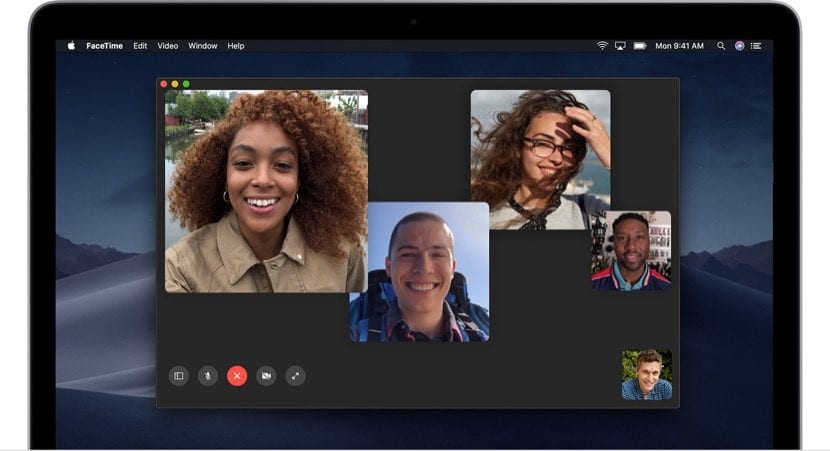
مع الأخبار الأخيرة حول مشكلة FaceTime في خيار الاتصال الجماعي قامت Apple على الفور بإلغاء تنشيط الخوادم لتجنب المشاكل ، ولكن إذا أراد أي من الحاضرين أن يتأكد أكثر من أن هذه المشكلة لن تؤثر عليهم ، فيمكنهم قم بتعطيل FaceTime مباشرة على جهاز Mac أو iPhone أو iPad أو أي جهاز iOS.
في هذه الحالة ، ما سنراه هو خيار إلغاء تنشيط FaceTime من جهاز Mac الخاص بنا. إنه خيار نشط دائمًا إذا اتبعنا الخطوات في وقت تكوين جهاز Mac ولن نضطر أبدًا إلى إلغاء تنشيطه ، لكن الوضع الحالي قد يتطلب ذلك ، فلنرى كيفية تعطيل FaceTime على جهاز Mac.
كيفية إيقاف تشغيل FaceTime على جهاز Mac تمامًا
أول شيء يتعين علينا القيام به لإلغاء تنشيط FaceTime على جهاز Mac هو الوصول مباشرة إلى التطبيق وتنفيذ إجراء التعطيل. ضمن قائمة تفضيلات FaceTime> الإعدادات التقينا مع تفعيل هذا الخيار:
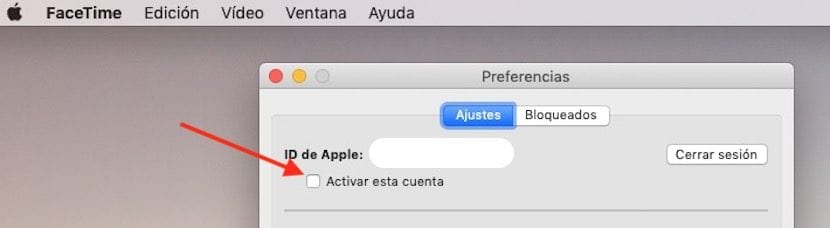
ببساطة ما يتعين علينا القيام به هو إلغاء تحديد هذا المربع تلقائيًا ستظهر نافذة FaceTime هكذا:
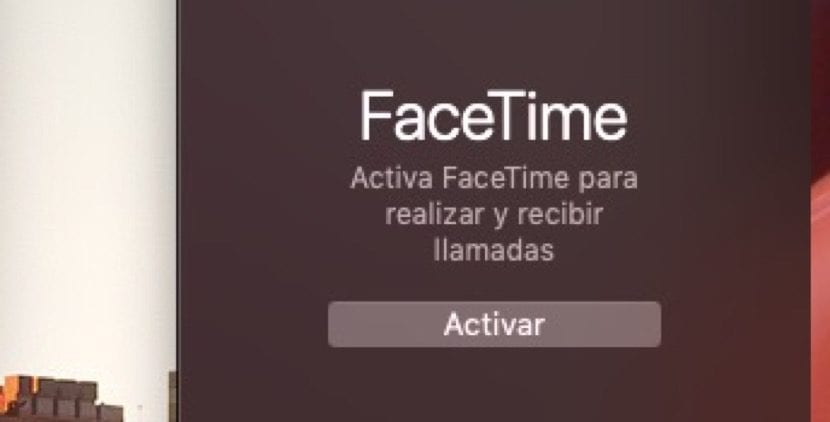
لإعادة تنشيطه ، إما أن نضغط على هذا الزر الذي يخبرنا بالتفعيل في نافذة FaceTime أو يمكننا تنشيطه مباشرة من نفس الموقع في إعدادات التطبيق. وبهذه الطريقة مما لا شك فيه أن ما نقوم به هو حظر جميع مكالمات FaceTime أو المكالمات الهاتفية التي تصل إلى جهاز Mac وتقييد المشكلة التي تكتشفها Apple. على أي حال الشركة كما قلنا من قبل تم إغلاق الخادم بالفعل لتجنب الفشل وسيقومون بتنشيطه مرة أخرى بمجرد حل المشكلة ، ما يمكن فعله في الوقت الحالي هو الاتصال بالناس بشكل فردي ولكن ليس من خلال وظيفة المجموعات التي أطلقوها كحداثة في تحديث نظام التشغيل السابق.